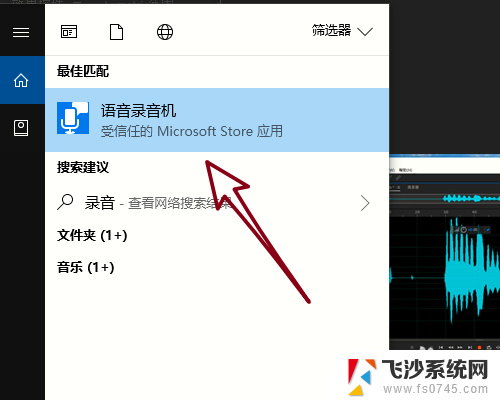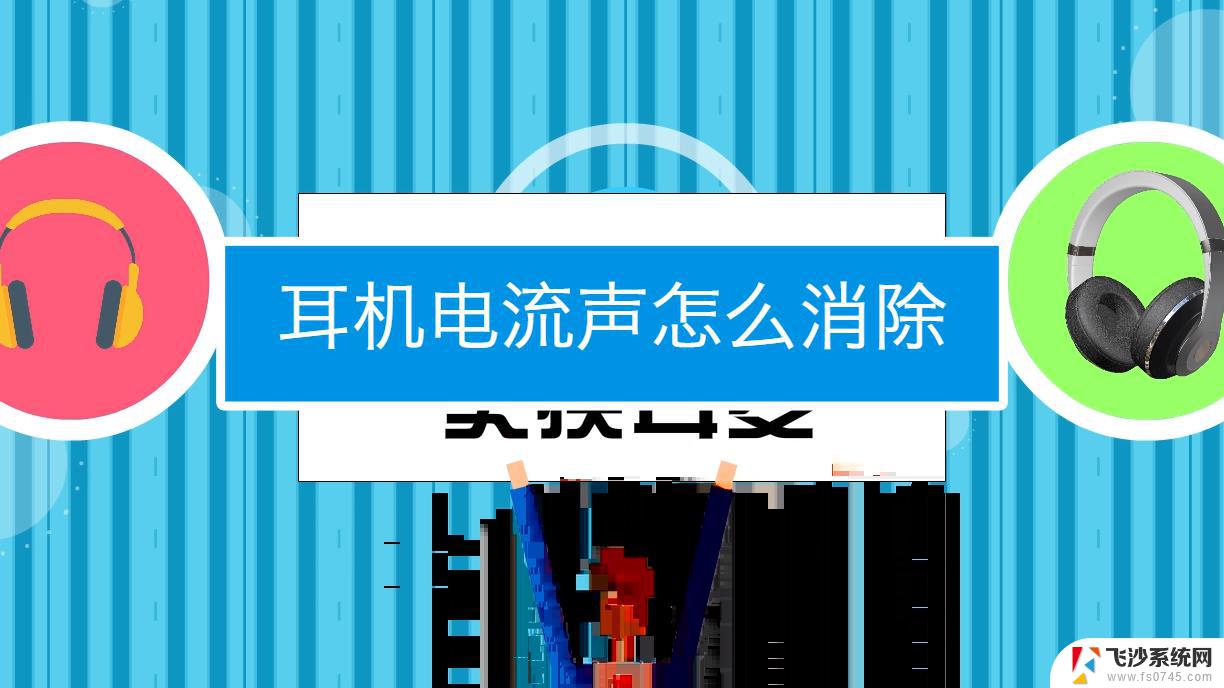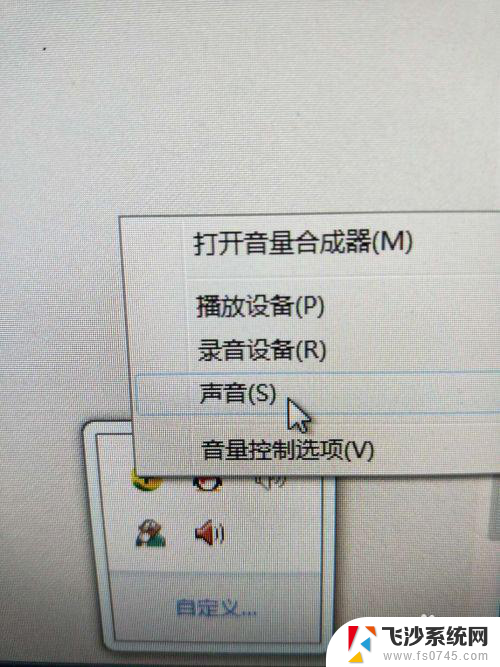声卡的电流声怎么处理 如何消除声卡电流声
更新时间:2024-02-13 12:54:02作者:xtyang
声卡电流声一直是一个困扰音频爱好者的问题,当我们在使用电脑进行音频处理、录音或者播放音乐时,常常会遭遇到令人不悦的声卡电流声干扰。这些电流声表现为嘶嘶声、噪音、爆音等,严重影响了音频质量和我们的使用体验。如何处理声卡电流声?如何消除这些令人头疼的干扰?本文将为大家介绍一些有效的方法和技巧,帮助解决这一问题。
步骤如下:
1.选择播放设备
在Windows10桌面的右下角找到音量的图标,鼠标右键点击音量图标。在弹出的菜单中选择“播放设备”菜单项。
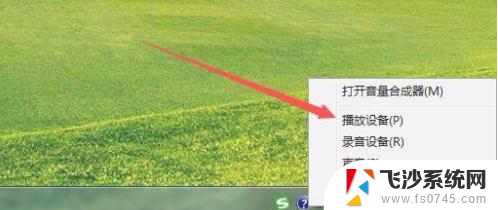
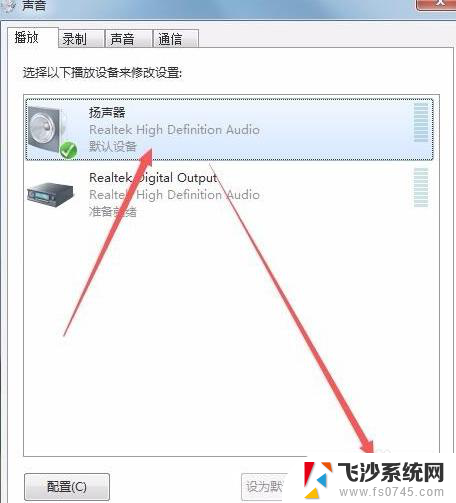
2.点击扬声器选择属性
点击“扬声器”一项,点击右下角的“属性”按钮,点击“级别”标签。
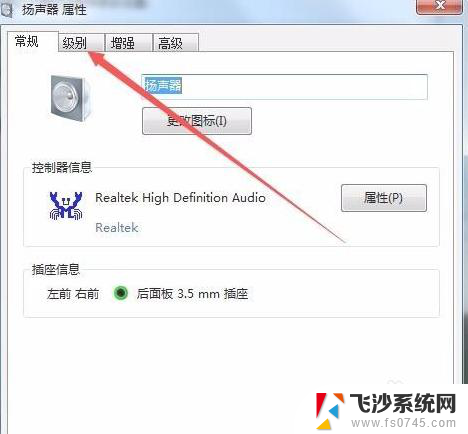
3.设置麦克风
在打开的级别设置窗口中,把“麦克风”设置为0,点击确定按钮 。
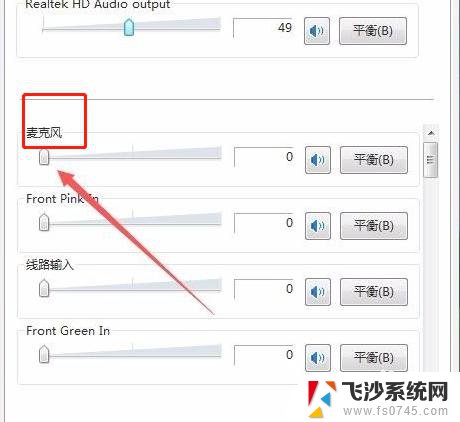
4.点击属性
点击声音设置窗口中的“录制”标签,点击“麦克风”一项。点击右下角的“属性”按钮 。
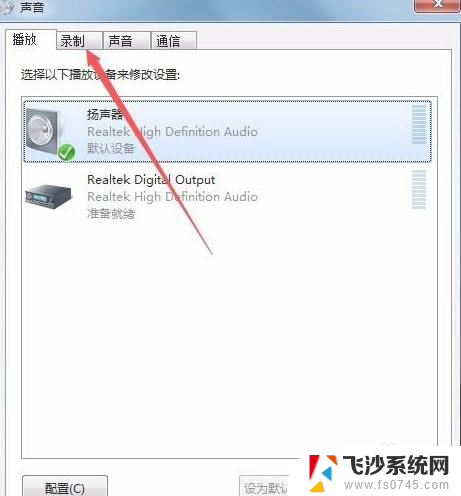
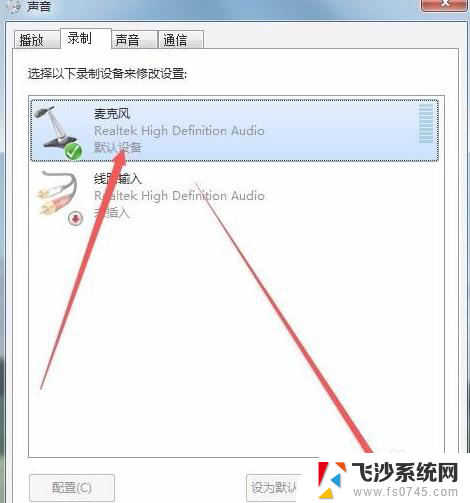
5.设置麦克风级别
在麦克风属性窗口中,点击“级别”标签。把麦克风级别设置为0,点击确定按钮 。
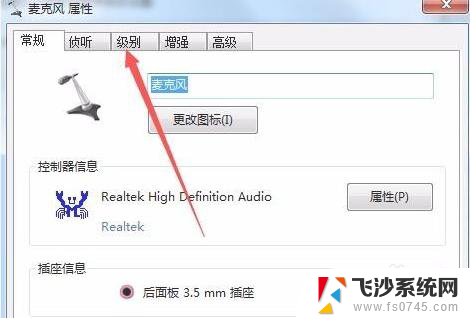

以上就是关于声卡电流声处理的全部内容,如果你遇到了相同的问题,可以按照以上方法来解决。